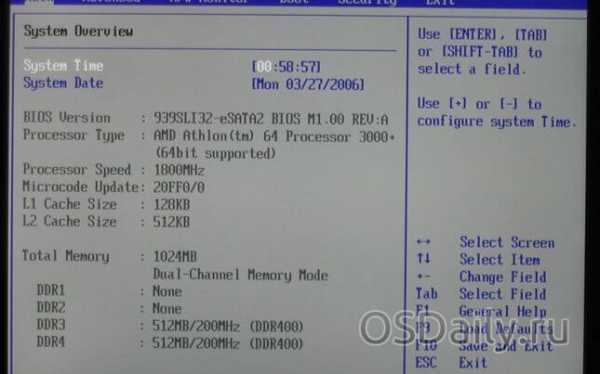SQL Server Express: установка, настройки. Sql server express 2018 r2 установка и настройка
SQL Server Express: установка, настройки
Для организации работы любой централизованной системы нужен сервер, который бы мог обрабатывать запросы от клиентского программного обеспечения. Мессенджеры, социальные сети, бухгалтерские и финансовые системы — все это имеет общую схему обработки данных. Для хранения и извлечения информации используются отдельные виды серверов — SQL. Основаны они на языке структурированных запросов. Он обеспечивает быстрый и надёжный доступ к хранимым данным, а также их обработку «на лету».
Microsoft SQL Server: небольшое описание
Данный продукт — бесплатное решение, позволяющее в короткие сроки развернуть надёжное хранилище для сохранения и обработки больших объёмов информации. Сервер можно использовать для создания веб-порталов, приложений и других видов специализированного софта. Собственно, любой сайт на просторах Сети в той или иной реинкарнации использует SQL сервер.

Скачать последнюю актуальную версию продукта можно с официального сайта Microsoft.
Ограничения SQL Server Express по системным ресурсам
Немного стоит рассказать о требованиях. Чтобы запустить и обеспечить бесперебойную работу SQL Server Express нужно привести конфигурацию системы к следующему виду:
- операционные системы могут использоваться как 32-, так и 64-битные из линейки Windows;
- тактовая частота процессора должна превышать 1,4 ГГц;
- оперативная память — не менее 512 МБ, желательно 2 ГБ;
- свободное место на жёстком диске — 2,2 ГБ.
Установка: тонкости и нюансы
Рассматриваться будут работы с платформой Windows Server 2008 R2. Предполагается, что SQL Server Express 2012 уже скачан и присутствует на компьютере. Запускать его инсталлятор нужно от имени администратора. В появившемся окне надо выбрать пункт «Установка нового экземпляра SQL Server».

Далее будет представлен текст лицензионного соглашения, с которым нужно ознакомиться и принять его. Затем, если были обнаружены обновления, актуальные на данный момент, будет предложено установить и их. Это сделать можно и потом, в уже инсталлированном сервере.
На следующем этапе будет представлен выбор компонентов. Можно оставить все так, как предложил установщик. Здесь же необходимо указать путь для размещения файлов.
Далее инсталлятор проверит, готова ли система к установке. И может возникнуть ситуация, когда он обнаружит, что отсутствует компонент .NET Framework 3.5. Значит, придётся на время прерваться и доустановить требуемое программное обеспечение.
Установка .NET Framework на компьютер
Данный компонент содержит набор библиотек и приложений для работы с сетевыми службами и сервисами. Без него невозможен запуск многих систем и программ. Причём каждая отдельная версия может содержать свой комплект.
В Windows Server 2008 это делается через меню «Пуск», затем «Администрирование». В древовидной структуре слева нужно выбрать Features, а в основном окне - Add Features. Система предложит указать галочками компоненты, которые доступны для установки. В данной ситуации интересует весь пакет NET Framework. На следующем шаге рекомендуется оставить галочки по умолчанию. Завершающим этапом будет окно с сообщение об успешной установке компонента.
Возврат к SQL Server Express 2012
Установка приостановилась на шаге Installation Rules. Его нужно возобновить. Появится пункт «Конфигурация экземпляра». Здесь можно указать имя, а остальные параметры пусть остаются как есть. Затем в «Конфигурации сервера» лучше оставить значения по умолчанию.
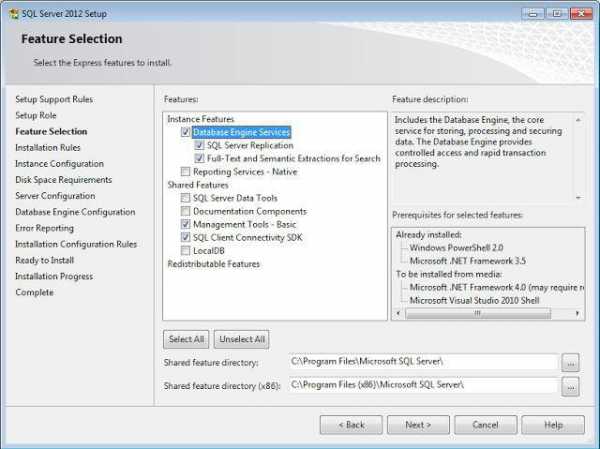
Пункт «Конфигурация движка базы данных» предложит установить способ аутентификации. Лучше выбрать смешанный режим. Стоит обратить внимание, что данную настройку невозможно будет изменить в дальнейшем.
Далее установщик предложит выбрать способ «Только установка» или «Установка и конфигурирование». Этапы настройки можно выполнить и вручную, поэтому стоит выбрать первый пункт.
В следующем окне можно просто нажать «Далее», так как здесь устанавливается галочка, будут ли отправляться данные об ошибках в Microsoft. Ну и напоследок — окно с сообщением об успешной установке.
Настройка
После того как установка завершена, нужно провести небольшое первичное конфигурирование SQL Server Express.

Откроется окно, в левой панели которого имеется древовидная структура элементов. В ней интересует пункт «Протоколы для SQLEXPRESS». В правом окне при этом отобразятся вложенные элементы. Нужно выбрать TCP/IP. Через контекстное меню значение по умолчанию Disbled меняется на Enabled, то есть включается.
Затем нужно выбрать свойства протокола. Вторая вкладка IP-адреса имеет пункт IPAll. Он содержит значения TCP Port, которое нужно заменить на 1433.
Теперь нужно вновь обратиться к дереву элементов. Здесь надо выбрать верхний — SQL Server Services. Нужно просто проверить запущен ли сервер браузер SQL. Если же нет, надо щёлкнуть дважды на нем и установить способ старта Start Mode в режим "Автоматический". И запустить сервер браузер вручную, нажав в контекстном меню Start.
Теперь осталось перезагрузить SQL-сервер полностью.
Настройка входящих сообщений
Для этого нужно установить в брандмауере Windows новое правило для сервера. Попасть в эти настройки можно через «Пуск» - «Инструменты администрирования». Как обычно, левая панель — дерево элементов, правая — настройки. Нужно найти пункт Inbound Rules. А в окне "Действия" — «Новое правило». Откроется "Мастер настройки". Здесь нужно выбрать Port. Далее протокол — TCP, а номер порта — 1433. На ша
uk.ilovevaquero.com
SQL Server Express: установка, настройки
Для организации работы любой централизованной системы нужен сервер, который бы мог обрабатывать запросы от клиентского программного обеспечения. Мессенджеры, социальные сети, бухгалтерские и финансовые системы — все это имеет общую схему обработки данных. Для хранения и извлечения информации используются отдельные виды серверов — SQL. Основаны они на языке структурированных запросов. Он обеспечивает быстрый и надёжный доступ к хранимым данным, а также их обработку «на лету».
Microsoft SQL Server: небольшое описание
Данный продукт — бесплатное решение, позволяющее в короткие сроки развернуть надёжное хранилище для сохранения и обработки больших объёмов информации. Сервер можно использовать для создания веб-порталов, приложений и других видов специализированного софта. Собственно, любой сайт на просторах Сети в той или иной реинкарнации использует SQL сервер.
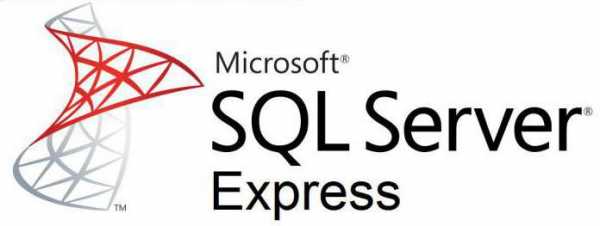
Скачать последнюю актуальную версию продукта можно с официального сайта Microsoft.
Ограничения SQL Server Express по системным ресурсам
Немного стоит рассказать о требованиях. Чтобы запустить и обеспечить бесперебойную работу SQL Server Express нужно привести конфигурацию системы к следующему виду:
- операционные системы могут использоваться как 32-, так и 64-битные из линейки Windows;
- тактовая частота процессора должна превышать 1,4 ГГц;
- оперативная память — не менее 512 МБ, желательно 2 ГБ;
- свободное место на жёстком диске — 2,2 ГБ.
Установка: тонкости и нюансы
Рассматриваться будут работы с платформой Windows Server 2008 R2. Предполагается, что SQL Server Express 2012 уже скачан и присутствует на компьютере. Запускать его инсталлятор нужно от имени администратора. В появившемся окне надо выбрать пункт «Установка нового экземпляра SQL Server».

Далее будет представлен текст лицензионного соглашения, с которым нужно ознакомиться и принять его. Затем, если были обнаружены обновления, актуальные на данный момент, будет предложено установить и их. Это сделать можно и потом, в уже инсталлированном сервере.
На следующем этапе будет представлен выбор компонентов. Можно оставить все так, как предложил установщик. Здесь же необходимо указать путь для размещения файлов.
Далее инсталлятор проверит, готова ли система к установке. И может возникнуть ситуация, когда он обнаружит, что отсутствует компонент .NET Framework 3.5. Значит, придётся на время прерваться и доустановить требуемое программное обеспечение.
Установка .NET Framework на компьютер
Данный компонент содержит набор библиотек и приложений для работы с сетевыми службами и сервисами. Без него невозможен запуск многих систем и программ. Причём каждая отдельная версия может содержать свой комплект.
В Windows Server 2008 это делается через меню «Пуск», затем «Администрирование». В древовидной структуре слева нужно выбрать Features, а в основном окне - Add Features. Система предложит указать галочками компоненты, которые доступны для установки. В данной ситуации интересует весь пакет NET Framework. На следующем шаге рекомендуется оставить галочки по умолчанию. Завершающим этапом будет окно с сообщение об успешной установке компонента.
Возврат к SQL Server Express 2012
Установка приостановилась на шаге Installation Rules. Его нужно возобновить. Появится пункт «Конфигурация экземпляра». Здесь можно указать имя, а остальные параметры пусть остаются как есть. Затем в «Конфигурации сервера» лучше оставить значения по умолчанию.
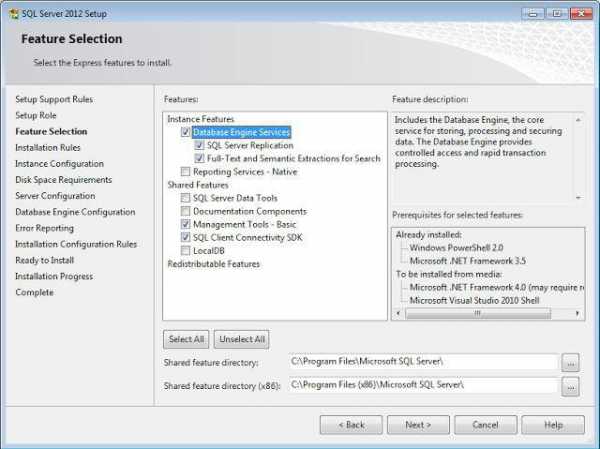
Пункт «Конфигурация движка базы данных» предложит установить способ аутентификации. Лучше выбрать смешанный режим. Стоит обратить внимание, что данную настройку невозможно будет изменить в дальнейшем.
Далее установщик предложит выбрать способ «Только установка» или «Установка и конфигурирование». Этапы настройки можно выполнить и вручную, поэтому стоит выбрать первый пункт.
В следующем окне можно просто нажать «Далее», так как здесь устанавливается галочка, будут ли отправляться данные об ошибках в Microsoft. Ну и напоследок — окно с сообщением об успешной установке.
Настройка
После того как установка завершена, нужно провести небольшое первичное конфигурирование SQL Server Express.
Для начала нужно настроить доступ к серверу. Для этого надо перейти в меню «Пуск», затем «Все программы», MS SQL Server Express и Configuration Tools.

Откроется окно, в левой панели которого имеется древовидная структура элементов. В ней интересует пункт «Протоколы для SQLEXPRESS». В правом окне при этом отобразятся вложенные элементы. Нужно выбрать TCP/IP. Через контекстное меню значение по умолчанию Disbled меняется на Enabled, то есть включается.
Затем нужно выбрать свойства протокола. Вторая вкладка IP-адреса имеет пункт IPAll. Он содержит значения TCP Port, которое нужно заменить на 1433.
Теперь нужно вновь обратиться к дереву элементов. Здесь надо выбрать верхний — SQL Server Services. Нужно просто проверить запущен ли сервер браузер SQL. Если же нет, надо щёлкнуть дважды на нем и установить способ старта Start Mode в режим "Автоматический". И запустить сервер браузер вручную, нажав в контекстном меню Start.
Теперь осталось перезагрузить SQL-сервер полностью.
Настройка входящих сообщений
Для этого нужно установить в брандмауере Windows новое правило для сервера. Попасть в эти настройки можно через «Пуск» - «Инструменты администрирования». Как обычно, левая панель — дерево элементов, правая — настройки. Нужно найти пункт Inbound Rules. А в окне "Действия" — «Новое правило». Откроется "Мастер настройки". Здесь нужно выбрать Port. Далее протокол — TCP, а номер порта — 1433. На шаге Action установить Allow the connection. Дальше, на пункте Prof
ilovevaquero.com
SQL Server Express: установка, настройки
Для организации работы любой централизованной системы нужен сервер, который бы мог обрабатывать запросы от клиентского программного обеспечения. Мессенджеры, социальные сети, бухгалтерские и финансовые системы — все это имеет общую схему обработки данных. Для хранения и извлечения информации используются отдельные виды серверов — SQL. Основаны они на языке структурированных запросов. Он обеспечивает быстрый и надёжный доступ к хранимым данным, а также их обработку «на лету».
Microsoft SQL Server: небольшое описание
Данный продукт — бесплатное решение, позволяющее в короткие сроки развернуть надёжное хранилище для сохранения и обработки больших объёмов информации. Сервер можно использовать для создания веб-порталов, приложений и других видов специализированного софта. Собственно, любой сайт на просторах Сети в той или иной реинкарнации использует SQL сервер.

Скачать последнюю актуальную версию продукта можно с официального сайта Microsoft.
Ограничения SQL Server Express по системным ресурсам
Немного стоит рассказать о требованиях. Чтобы запустить и обеспечить бесперебойную работу SQL Server Express нужно привести конфигурацию системы к следующему виду:
- операционные системы могут использоваться как 32-, так и 64-битные из линейки Windows;
- тактовая частота процессора должна превышать 1,4 ГГц;
- оперативная память — не менее 512 МБ, желательно 2 ГБ;
- свободное место на жёстком диске — 2,2 ГБ.
Установка: тонкости и нюансы
Рассматриваться будут работы с платформой Windows Server 2008 R2. Предполагается, что SQL Server Express 2012 уже скачан и присутствует на компьютере. Запускать его инсталлятор нужно от имени администратора. В появившемся окне надо выбрать пункт «Установка нового экземпляра SQL Server».
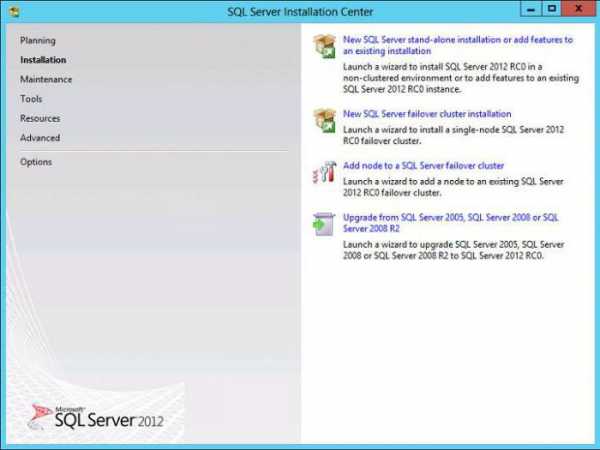
Далее будет представлен текст лицензионного соглашения, с которым нужно ознакомиться и принять его. Затем, если были обнаружены обновления, актуальные на данный момент, будет предложено установить и их. Это сделать можно и потом, в уже инсталлированном сервере.
На следующем этапе будет представлен выбор компонентов. Можно оставить все так, как предложил установщик. Здесь же необходимо указать путь для размещения файлов.
Далее инсталлятор проверит, готова ли система к установке. И может возникнуть ситуация, когда он обнаружит, что отсутствует компонент .NET Framework 3.5. Значит, придётся на время прерваться и доустановить требуемое программное обеспечение.
Установка .NET Framework на компьютер
Данный компонент содержит набор библиотек и приложений для работы с сетевыми службами и сервисами. Без него невозможен запуск многих систем и программ. Причём каждая отдельная версия может содержать свой комплект.
В Windows Server 2008 это делается через меню «Пуск», затем «Администрирование». В древовидной структуре слева нужно выбрать Features, а в основном окне - Add Features. Система предложит указать галочками компоненты, которые доступны для установки. В данной ситуации интересует весь пакет NET Framework. На следующем шаге рекомендуется оставить галочки по умолчанию. Завершающим этапом будет окно с сообщение об успешной установке компонента.
Возврат к SQL Server Express 2012
Установка приостановилась на шаге Installation Rules. Его нужно возобновить. Появится пункт «Конфигурация экземпляра». Здесь можно указать имя, а остальные параметры пусть остаются как есть. Затем в «Конфигурации сервера» лучше оставить значения по умолчанию.

Пункт «Конфигурация движка базы данных» предложит установить способ аутентификации. Лучше выбрать смешанный режим. Стоит обратить внимание, что данную настройку невозможно будет изменить в дальнейшем.
Далее установщик предложит выбрать способ «Только установка» или «Установка и конфигурирование». Этапы настройки можно выполнить и вручную, поэтому стоит выбрать первый пункт.
В следующем окне можно просто нажать «Далее», так как здесь устанавливается галочка, будут ли отправляться данные об ошибках в Microsoft. Ну и напоследок — окно с сообщением об успешной установке.
Настройка
После того как установка завершена, нужно провести небольшое первичное конфигурирование SQL Server Express.
Для начала нужно настроить доступ к серверу. Для этого надо перейти в меню «Пуск», затем «Все программы», MS SQL Server Express и Configuration Tools.
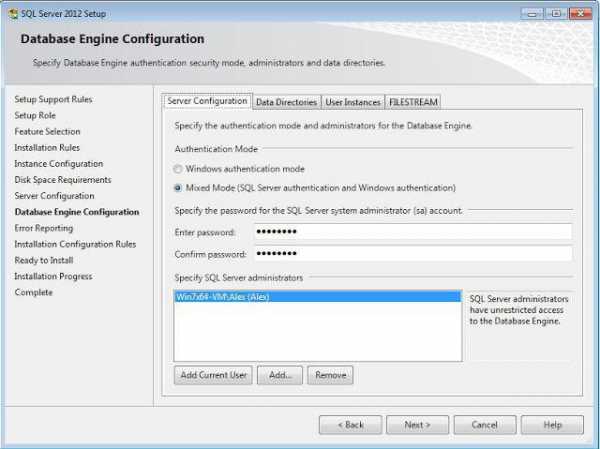
Откроется окно, в левой панели которого имеется древовидная структура элементов. В ней интересует пункт «Протоколы для SQLEXPRESS». В правом окне при этом отобразятся вложенные элементы. Нужно выбрать TCP/IP. Через контекстное меню значение по умолчанию Disbled меняется на Enabled, то есть включается.
Затем нужно выбрать свойства протокола. Вторая вкладка IP-адреса имеет пункт IPAll. Он содержит значения TCP Port, которое нужно заменить на 1433.
Теперь нужно вновь обратиться к дереву элементов. Здесь надо выбрать верхний — SQL Server Services. Нужно просто проверить запущен ли сервер браузер SQL. Если же нет, надо щёлкнуть дважды на нем и установить способ старта Start Mode в режим "Автоматический". И запустить сервер браузер вручную, нажав в контекстном меню Start.
Теперь осталось перезагрузить SQL-сервер полностью.
Настройка входящих сообщений
Для этого нужно установить в брандмауере Windows новое правило для сервера. Попасть в эти настройки можно через «Пуск» - «Инструменты администрирования». Как обычно, левая панель — дерево элементов, правая — настройки. Нужно найти пункт Inbound Rules. А в окне "Действия" — «Новое правило». Откроется "Мастер настройки". Здесь нужно выбрать Port. Далее протокол — TCP, а номер порта — 1433. На ша
hi.ilovevaquero.com
SQL Server Express: установка, настройки
Для организации работы любой централизованной системы нужен сервер, который бы мог обрабатывать запросы от клиентского программного обеспечения. Мессенджеры, социальные сети, бухгалтерские и финансовые системы — все это имеет общую схему обработки данных. Для хранения и извлечения информации используются отдельные виды серверов — SQL. Основаны они на языке структурированных запросов. Он обеспечивает быстрый и надёжный доступ к хранимым данным, а также их обработку «на лету».
Microsoft SQL Server: небольшое описание
Данный продукт — бесплатное решение, позволяющее в короткие сроки развернуть надёжное хранилище для сохранения и обработки больших объёмов информации. Сервер можно использовать для создания веб-порталов, приложений и других видов специализированного софта. Собственно, любой сайт на просторах Сети в той или иной реинкарнации использует SQL сервер.

Скачать последнюю актуальную версию продукта можно с официального сайта Microsoft.
Ограничения SQL Server Express по системным ресурсам
Немного стоит рассказать о требованиях. Чтобы запустить и обеспечить бесперебойную работу SQL Server Express нужно привести конфигурацию системы к следующему виду:
- операционные системы могут использоваться как 32-, так и 64-битные из линейки Windows;
- тактовая частота процессора должна превышать 1,4 ГГц;
- оперативная память — не менее 512 МБ, желательно 2 ГБ;
- свободное место на жёстком диске — 2,2 ГБ.
Установка: тонкости и нюансы
Рассматриваться будут работы с платформой Windows Server 2008 R2. Предполагается, что SQL Server Express 2012 уже скачан и присутствует на компьютере. Запускать его инсталлятор нужно от имени администратора. В появившемся окне надо выбрать пункт «Установка нового экземпляра SQL Server».

Далее будет представлен текст лицензионного соглашения, с которым нужно ознакомиться и принять его. Затем, если были обнаружены обновления, актуальные на данный момент, будет предложено установить и их. Это сделать можно и потом, в уже инсталлированном сервере.
На следующем этапе будет представлен выбор компонентов. Можно оставить все так, как предложил установщик. Здесь же необходимо указать путь для размещения файлов.
Далее инсталлятор проверит, готова ли система к установке. И может возникнуть ситуация, когда он обнаружит, что отсутствует компонент .NET Framework 3.5. Значит, придётся на время прерваться и доустановить требуемое программное обеспечение.
Установка .NET Framework на компьютер
Данный компонент содержит набор библиотек и приложений для работы с сетевыми службами и сервисами. Без него невозможен запуск многих систем и программ. Причём каждая отдельная версия может содержать свой комплект.
В Windows Server 2008 это делается через меню «Пуск», затем «Администрирование». В древовидной структуре слева нужно выбрать Features, а в основном окне - Add Features. Система предложит указать галочками компоненты, которые доступны для установки. В данной ситуации интересует весь пакет NET Framework. На следующем шаге рекомендуется оставить галочки по умолчанию. Завершающим этапом будет окно с сообщение об успешной установке компонента.
Возврат к SQL Server Express 2012
Установка приостановилась на шаге Installation Rules. Его нужно возобновить. Появится пункт «Конфигурация экземпляра». Здесь можно указать имя, а остальные параметры пусть остаются как есть. Затем в «Конфигурации сервера» лучше оставить значения по умолчанию.
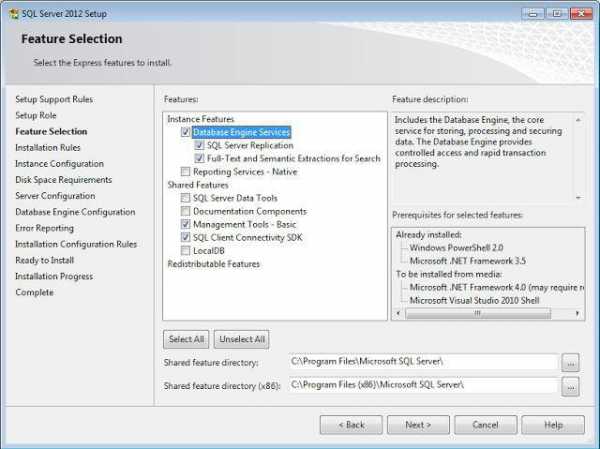
Пункт «Конфигурация движка базы данных» предложит установить способ аутентификации. Лучше выбрать смешанный режим. Стоит обратить внимание, что данную настройку невозможно будет изменить в дальнейшем.
Далее установщик предложит выбрать способ «Только установка» или «Установка и конфигурирование». Этапы настройки можно выполнить и вручную, поэтому стоит выбрать первый пункт.
В следующем окне можно просто нажать «Далее», так как здесь устанавливается галочка, будут ли отправляться данные об ошибках в Microsoft. Ну и напоследок — окно с сообщением об успешной установке.
Настройка
После того как установка завершена, нужно провести небольшое первичное конфигурирование SQL Server Express.
Для начала нужно настроить доступ к серверу. Для этого надо перейти в меню «Пуск», затем «Все программы», MS SQL Server Express и Configuration Tools.

Откроется окно, в левой панели которого имеется древовидная структура элементов. В ней интересует пункт «Протоколы для SQLEXPRESS». В правом окне при этом отобразятся вложенные элементы. Нужно выбрать TCP/IP. Через контекстное меню значение по умолчанию Disbled меняется на Enabled, то есть включается.
Затем нужно выбрать свойства протокола. Вторая вкладка IP-адреса имеет пункт IPAll. Он содержит значения TCP Port, которое нужно заменить на 1433.
Теперь нужно вновь обратиться к дереву элементов. Здесь надо выбрать верхний — SQL Server Services. Нужно просто проверить запущен ли сервер браузер SQL. Если же нет, надо щёлкнуть дважды на нем и установить способ старта Start Mode в режим "Автоматический". И запустить сервер браузер вручную, нажав в контекстном меню Start.
Теперь осталось перезагрузить SQL-сервер полностью.
Настройка входящих сообщений
Для этого нужно установить в брандмауере Windows новое правило для сервера. Попасть в эти настройки можно через «Пуск» - «Инструменты администрирования». Как обычно, левая панель — дерево элементов, правая — настройки. Нужно найти пункт Inbound Rules. А в окне "Действия" — «Новое правило». Откроется "Мастер настройки". Здесь нужно выбрать Port. Далее протокол — TCP, а номер порта — 1433. На ша
lt.ilovevaquero.com
Kwoman.ru: Обзор SQL Server Express
SQL Server Express является бесплатной версией основной системы управления реляционными базами данных Microsoft — SQL Server, которая может использоваться для хранения и доступа к информации, хранящейся в различных хранилищах. SQL Server обладает впечатляющим набором функций, такими как анализ, отчеты и углубленная расширенная аналитика.
Описание SQL Server Express
Корпоративная версия SQL Server конкурирует с такими ресурсами, как Oracle Database (DB) и MySQL. SQL Server Enterprise поставляется с расширенным набором функций и может быть слишком дорогим для компаний среднего звена. Однако Microsoft предлагает SQL Server в нескольких разных выпусках, включая:
SQL SE является самым доступным базовым предложением. Это полный механизм базы данных, который можно развернуть на сервере или внедрить в приложение.  SE является бесплатным и поставляется со многими функциями, такими как корпоративная версия. SQL Server Management Express наиболее подходит для поддержки производственных приложений для предприятий малого и среднего бизнеса. Типичным примером использования будет развертывание разработчиков, которые не хотят создавать приложения с базой данных, размещенной на сервере. Используя Express, они смогут разрабатывать приложения со своей базой данных SQL Server.
SE является бесплатным и поставляется со многими функциями, такими как корпоративная версия. SQL Server Management Express наиболее подходит для поддержки производственных приложений для предприятий малого и среднего бизнеса. Типичным примером использования будет развертывание разработчиков, которые не хотят создавать приложения с базой данных, размещенной на сервере. Используя Express, они смогут разрабатывать приложения со своей базой данных SQL Server.
Преимущества
Некоторые преимущества данного программного решения:
Бесплатность: огромное преимущество SQL Server Express заключается в том, что оно бесплатное. Единственными расходами являются затраты времени на загрузку и настройку системы. Если вам требуется SQL Server, то версия Express подойдет наилучшим образом.
Масштабируемость: версия SE является идеальной отправной точкой для небольших независимых поставщиков программного обеспечения (ISV), поскольку он может использоваться с любым приложением. Лицензирование позволяет Express быть включенным как часть приложения или продукта. Хотя существуют ограничения по использованию памяти и сокета, они не настолько критичны. Экспресс не ограничивается одним пользователем — это распространенный миф. Существует ограничение базы данных на 10 ГБ, но это максимальный размер для каждого хранилища, что означает, что вы можете иметь несколько баз, в которых хранится до 10 ГБ данных. Если вы являетесь независимым поставщиком программного обеспечения, и ваша компания испытывает высокие темпы роста, что приводит к увеличению потребностей в базе данных, вы можете перейти только на платную версию SQL Server.
Безопасность: в данном приложении есть возможность бесплатного онлайн-резервного копирования, которое поможет защитить ваши бизнес-данные, если что-то пойдет не так. Администраторы должны следовать правилам безопасности, таким как ограничение доступа к папкам резервного копирования и политике паролей Windows.
Особенности: несмотря на то что Express — это «облегченная» версия SQL Server, по-прежнему существует впечатляющий набор функций, который будет платным в других системах и является бесплатным в этом решении. Express поддерживает полнотекстовый поиск, собственный XML и время выполнения Common Language Runtime. Другие ключевые функции включают конструктор отчетов, позволяющий создавать настраиваемые выгрузки.
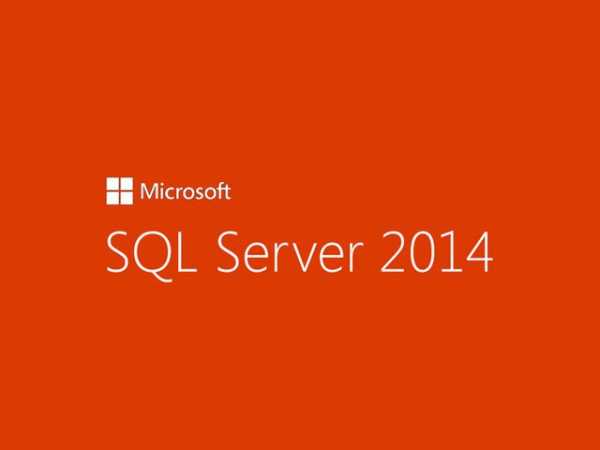
Ограничения
Перед развертыванием SQL Server Express вы должны узнать о своих ограничениях:
Максимальная память, используемая SQL Server Database Engine - 1 ГБ.
Максимальный размер каждой реляционной базы данных - 10 ГБ.
Агент SQL не включен в Express. Агент SQL - это фоновый инструмент, который позволяет администраторам автоматизировать такие задачи, как резервное копирование данных, настройка репликации базы данных, планирование заданий, пользовательские разрешения и мониторинг базы данных.
Предел в буферном кеше для каждого экземпляра составляет 1 МБ ОЗУ.
Механизм реляционной базы данных ограничен меньшим количеством сокета.
Версии
Версия 2016 была выпущена в трех модификациях:
SP1 Express — это основное предложение для экспресс-доставки, поставляется с базовыми функциями. Кроме того, такие возможности, как динамическая маскировка данных и безопасность на уровне строк, теперь доступны в Express.
Express с расширенными службами — эта версия содержит большее количество функций. Включены механизм реляционной базы данных, Management Studio, отчетность и полнотекстовый поиск. Идеально подходит для разработчиков, работающих с меньшими приложениями, которым необходимо внедрить отчетность в своих субъектах.
Express LocalDB — эта редакция в основном используется в качестве инструмента разработки. Это наиболее легкая версия Express, которая работает как локальное приложение. Поддерживает все основные функции программирования других изданий. Большим преимуществом LocalDB для разработчиков является то, что он позволяет создавать локальную среду, которая намного проще в установке и управлении. Пользователи могут просто запустить экземпляр среды выполнения LocalDB по мере необходимости без установки службы
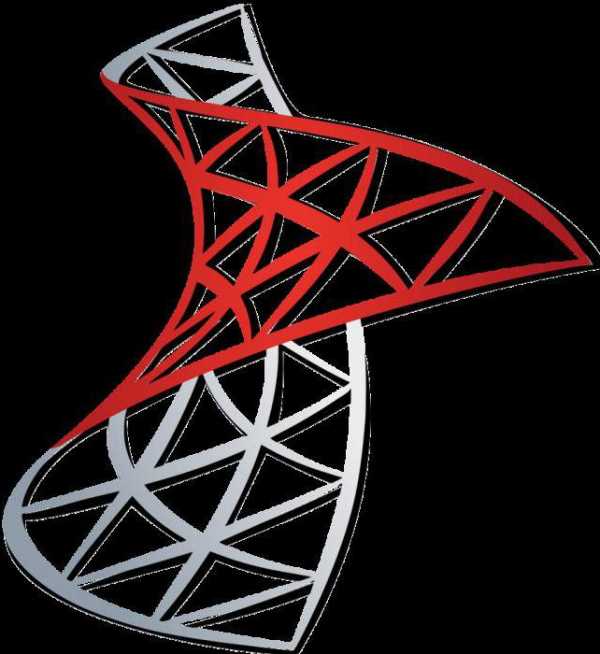
Предназначение
Ограниченная клиентская версия SQL Server Express предназначена для разработчиков, любителей и независимых авторов программного обеспечения, которым нужна база данных с низким уровнем доступа без поддержки предприятия. Общий сценарий, прменяемый для использования этого бесплатного продукта, предназначен для проекта веб-разработки с Visual Studio или для использования в качестве настраиваемой базы данных, которую разработчик может распространять среди клиентов. Версия Express основан на Yukon и содержит те же возможности программирования, как T-SQL, собственный клиент и API ADO.NET.
Технические особенности
Данная версия поставляется с Express Manager и диспетчером компьютеров, двумя инструментами GUI для настройки и установки. Версия ограничивается использованием общей памяти в локальной системе. Подключение к базе данных может осуществляться через TCP/IP или именованные каналы. Тем не менее веб-доступ через HTTP или высокопроизводительный доступ с использованием VIA не поддерживается. Вы должны специально включить сетевое взаимодействие с Express, и подключенный пользователь должен включить службу браузера SQL Server, чтобы выполнить сетевое подключение. Общая память не использует службу Browser.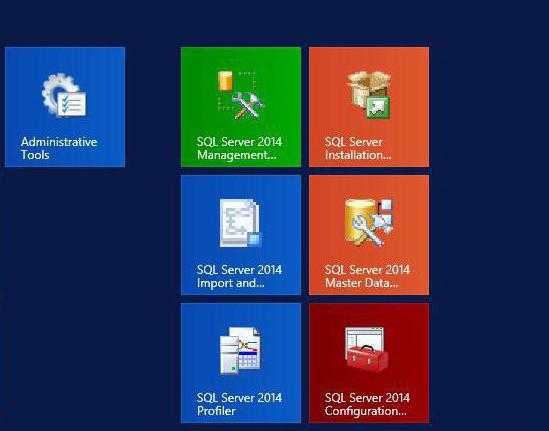
Установка
Для запуска Microsoft SQL Server Express вам понадобится система, работающая под управлением Windows 2000 SP4, XP Pro SP1 или Server 2003. Рекомендуемая оперативная память - 512 МБ, но продукт будет работать с 256 МБ ОЗУ. Программное обеспечение также требует 170 МБ пространства на жестком диске, MSIE 6.0 SP1 и Microsoft .NET Framework 2.0 или более поздних версий.
Сравнение версий и бесплатные загрузки
Microsoft SQL Server — это система управления базами данных корпоративного качества, которая обычно размещается на сервере и может масштабироваться на нескольких серверах и в разных местах.
Для локального компьютера, небольших баз данных и менее критических ситуаций Microsoft предлагает ограниченную версию SQL Server под названием SQL Server Express. Данное приложение можно загрузить бесплатно и установить на локальный ПК. Это полезно для следующих ситуаций:
развертывание настольных решений Windows, использующих базы данных SQL Server для пользователей, не владеющих этим программным решением.
работа с облегченными веб-приложениями;
разработчики, желающие создавать и тестировать приложения с базой данных SQL Server самостоятельно.

Характеристики
Существует множество выпусков полной версии SQL Server с Enterprise, Standard и Web. Вот некоторые из основных отличий версии 2016 по сравнению с версией Express:
Вычислительная емкость OS Max — 4 ядра.
Максимальная оперативная память — 1 ГБ.
Интеллектуальные и зашифрованные резервные копии.
Профилировщик SQL.
SQL Server Express не может быть установлен на сжатом диске. Он поддерживает только стандартные диски.
Обновления
На протяжении многих лет было выпущено множество версий MS SQL Server Express и пакетов обновлений. Ниже приводится сводка по основной версии:
Пакеты обновления основной версии:
Выбор правильного варианта
Поскольку организации обычно обновляют SQL Server реже, чем операционные системы, более старая версия может использоваться довольно долгое время, особенно если не требуются функции, добавленные в новое ПО.
Если вы начинаете с нуля, выберите самую новую версию, поддерживающую все ориентированные на вас операционные системы.
Если вы разработчик и хотите в конечном итоге развертываться в уже имеющемся на вашем ПК программном обеспечении, вы можете использовать SQL Server R2 Express, которая соответствует этой или более старой версии, чтобы не вводить функции, которые не существуют на вашем SQL Server.
Более старые варианты ПО обычно работают на новых операционных системах, но официально не указаны на веб-страницах Microsoft. В версиях 2005 года есть предупреждение о возможности возникновения проблем, если они будут установлены в ОС Windows 8.x и новее.
Источник
kwoman.ru
SQL Server Express: установка, настройки
Для организации работы любой централизованной системы нужен сервер, который бы мог обрабатывать запросы от клиентского программного обеспечения. Мессенджеры, социальные сети, бухгалтерские и финансовые системы — все это имеет общую схему обработки данных. Для хранения и извлечения информации используются отдельные виды серверов — SQL. Основаны они на языке структурированных запросов. Он обеспечивает быстрый и надёжный доступ к хранимым данным, а также их обработку «на лету».
Microsoft SQL Server: небольшое описание
Данный продукт — бесплатное решение, позволяющее в короткие сроки развернуть надёжное хранилище для сохранения и обработки больших объёмов информации. Сервер можно использовать для создания веб-порталов, приложений и других видов специализированного софта. Собственно, любой сайт на просторах Сети в той или иной реинкарнации использует SQL сервер.
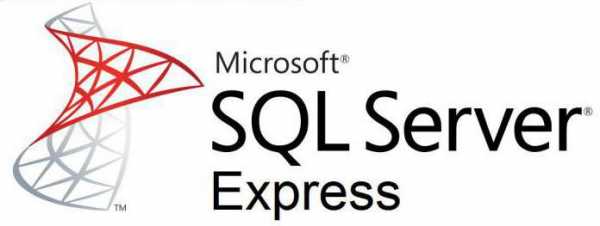
Скачать последнюю актуальную версию продукта можно с официального сайта Microsoft.
Ограничения SQL Server Express по системным ресурсам
Немного стоит рассказать о требованиях. Чтобы запустить и обеспечить бесперебойную работу SQL Server Express нужно привести конфигурацию системы к следующему виду:
- операционные системы могут использоваться как 32-, так и 64-битные из линейки Windows;
- тактовая частота процессора должна превышать 1,4 ГГц;
- оперативная память — не менее 512 МБ, желательно 2 ГБ;
- свободное место на жёстком диске — 2,2 ГБ.
Установка: тонкости и нюансы
Рассматриваться будут работы с платформой Windows Server 2008 R2. Предполагается, что SQL Server Express 2012 уже скачан и присутствует на компьютере. Запускать его инсталлятор нужно от имени администратора. В появившемся окне надо выбрать пункт «Установка нового экземпляра SQL Server».

Далее будет представлен текст лицензионного соглашения, с которым нужно ознакомиться и принять его. Затем, если были обнаружены обновления, актуальные на данный момент, будет предложено установить и их. Это сделать можно и потом, в уже инсталлированном сервере.
На следующем этапе будет представлен выбор компонентов. Можно оставить все так, как предложил установщик. Здесь же необходимо указать путь для размещения файлов.
Далее инсталлятор проверит, готова ли система к установке. И может возникнуть ситуация, когда он обнаружит, что отсутствует компонент .NET Framework 3.5. Значит, придётся на время прерваться и доустановить требуемое программное обеспечение.
Установка .NET Framework на компьютер
Данный компонент содержит набор библиотек и приложений для работы с сетевыми службами и сервисами. Без него невозможен запуск многих систем и программ. Причём каждая отдельная версия может содержать свой комплект.
В Windows Server 2008 это делается через меню «Пуск», затем «Администрирование». В древовидной структуре слева нужно выбрать Features, а в основном окне - Add Features. Система предложит указать галочками компоненты, которые доступны для установки. В данной ситуации интересует весь пакет NET Framework. На следующем шаге рекомендуется оставить галочки по умолчанию. Завершающим этапом будет окно с сообщение об успешной установке компонента.
Возврат к SQL Server Express 2012
Установка приостановилась на шаге Installation Rules. Его нужно возобновить. Появится пункт «Конфигурация экземпляра». Здесь можно указать имя, а остальные параметры пусть остаются как есть. Затем в «Конфигурации сервера» лучше оставить значения по умолчанию.

Пункт «Конфигурация движка базы данных» предложит установить способ аутентификации. Лучше выбрать смешанный режим. Стоит обратить внимание, что данную настройку невозможно будет изменить в дальнейшем.
Далее установщик предложит выбрать способ «Только установка» или «Установка и конфигурирование». Этапы настройки можно выполнить и вручную, поэтому стоит выбрать первый пункт.
В следующем окне можно просто нажать «Далее», так как здесь устанавливается галочка, будут ли отправляться данные об ошибках в Microsoft. Ну и напоследок — окно с сообщением об успешной установке.
Настройка
После того как установка завершена, нужно провести небольшое первичное конфигурирование SQL Server Express.
Для начала нужно настроить доступ к серверу. Для этого надо перейти в меню «Пуск», затем «Все программы», MS SQL Server Express и Configuration Tools.

Откроется окно, в левой панели которого имеется древовидная структура элементов. В ней интересует пункт «Протоколы для SQLEXPRESS». В правом окне при этом отобразятся вложенные элементы. Нужно выбрать TCP/IP. Через контекстное меню значение по умолчанию Disbled меняется на Enabled, то есть включается.
Затем нужно выбрать свойства протокола. Вторая вкладка IP-адреса имеет пункт IPAll. Он содержит значения TCP Port, которое нужно заменить на 1433.
Теперь нужно вновь обратиться к дереву элементов. Здесь надо выбрать верхний — SQL Server Services. Нужно просто проверить запущен ли сервер браузер SQL. Если же нет, надо щёлкнуть дважды на нем и установить способ старта Start Mode в режим "Автоматический". И запустить сервер браузер вручную, нажав в контекстном меню Start.
Теперь осталось перезагрузить SQL-сервер полностью.
Настройка входящих сообщений
Для этого нужно установить в брандмауере Windows новое правило для сервера. Попасть в эти настройки можно через «Пуск» - «Инструменты администрирования». Как обычно, левая панель — дерево элементов, правая — настройки. Нужно найти пункт Inbound Rules. А в окне "Действия" — «Новое правило». Откроется "Мастер настройки". Здесь нужно выбрать Port. Далее протокол — TCP, а номер порта — 1433. На ша
ko.ilovevaquero.com
SQL Server Express: установка, настройки
Для организации работы любой централизованной системы нужен сервер, который бы мог обрабатывать запросы от клиентского программного обеспечения. Мессенджеры, социальные сети, бухгалтерские и финансовые системы — все это имеет общую схему обработки данных. Для хранения и извлечения информации используются отдельные виды серверов — SQL. Основаны они на языке структурированных запросов. Он обеспечивает быстрый и надёжный доступ к хранимым данным, а также их обработку «на лету».
Microsoft SQL Server: небольшое описание
Данный продукт — бесплатное решение, позволяющее в короткие сроки развернуть надёжное хранилище для сохранения и обработки больших объёмов информации. Сервер можно использовать для создания веб-порталов, приложений и других видов специализированного софта. Собственно, любой сайт на просторах Сети в той или иной реинкарнации использует SQL сервер.

Скачать последнюю актуальную версию продукта можно с официального сайта Microsoft.
Ограничения SQL Server Express по системным ресурсам
Немного стоит рассказать о требованиях. Чтобы запустить и обеспечить бесперебойную работу SQL Server Express нужно привести конфигурацию системы к следующему виду:
- операционные системы могут использоваться как 32-, так и 64-битные из линейки Windows;
- тактовая частота процессора должна превышать 1,4 ГГц;
- оперативная память — не менее 512 МБ, желательно 2 ГБ;
- свободное место на жёстком диске — 2,2 ГБ.
Установка: тонкости и нюансы
Рассматриваться будут работы с платформой Windows Server 2008 R2. Предполагается, что SQL Server Express 2012 уже скачан и присутствует на компьютере. Запускать его инсталлятор нужно от имени администратора. В появившемся окне надо выбрать пункт «Установка нового экземпляра SQL Server».

Далее будет представлен текст лицензионного соглашения, с которым нужно ознакомиться и принять его. Затем, если были обнаружены обновления, актуальные на данный момент, будет предложено установить и их. Это сделать можно и потом, в уже инсталлированном сервере.
На следующем этапе будет представлен выбор компонентов. Можно оставить все так, как предложил установщик. Здесь же необходимо указать путь для размещения файлов.
Далее инсталлятор проверит, готова ли система к установке. И может возникнуть ситуация, когда он обнаружит, что отсутствует компонент .NET Framework 3.5. Значит, придётся на время прерваться и доустановить требуемое программное обеспечение.
Установка .NET Framework на компьютер
Данный компонент содержит набор библиотек и приложений для работы с сетевыми службами и сервисами. Без него невозможен запуск многих систем и программ. Причём каждая отдельная версия может содержать свой комплект.
В Windows Server 2008 это делается через меню «Пуск», затем «Администрирование». В древовидной структуре слева нужно выбрать Features, а в основном окне - Add Features. Система предложит указать галочками компоненты, которые доступны для установки. В данной ситуации интересует весь пакет NET Framework. На следующем шаге рекомендуется оставить галочки по умолчанию. Завершающим этапом будет окно с сообщение об успешной установке компонента.
Возврат к SQL Server Express 2012
Установка приостановилась на шаге Installation Rules. Его нужно возобновить. Появится пункт «Конфигурация экземпляра». Здесь можно указать имя, а остальные параметры пусть остаются как есть. Затем в «Конфигурации сервера» лучше оставить значения по умолчанию.

Пункт «Конфигурация движка базы данных» предложит установить способ аутентификации. Лучше выбрать смешанный режим. Стоит обратить внимание, что данную настройку невозможно будет изменить в дальнейшем.
Далее установщик предложит выбрать способ «Только установка» или «Установка и конфигурирование». Этапы настройки можно выполнить и вручную, поэтому стоит выбрать первый пункт.
В следующем окне можно просто нажать «Далее», так как здесь устанавливается галочка, будут ли отправляться данные об ошибках в Microsoft. Ну и напоследок — окно с сообщением об успешной установке.
Настройка
После того как установка завершена, нужно провести небольшое первичное конфигурирование SQL Server Express.
Для начала нужно настроить доступ к серверу. Для этого надо перейти в меню «Пуск», затем «Все программы», MS SQL Server Express и Configuration Tools.
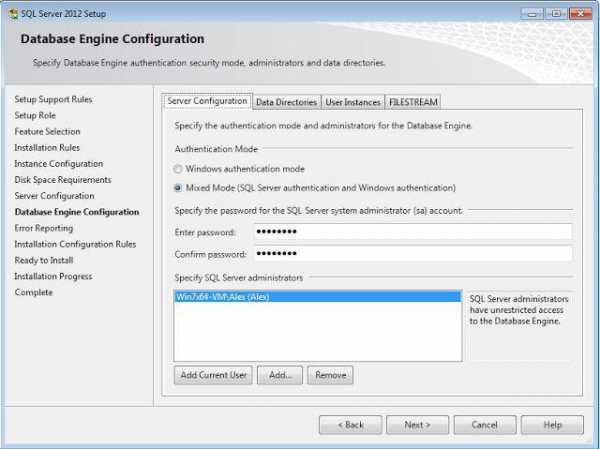
Откроется окно, в левой панели которого имеется древовидная структура элементов. В ней интересует пункт «Протоколы для SQLEXPRESS». В правом окне при этом отобразятся вложенные элементы. Нужно выбрать TCP/IP. Через контекстное меню значение по умолчанию Disbled меняется на Enabled, то есть включается.
Затем нужно выбрать свойства протокола. Вторая вкладка IP-адреса имеет пункт IPAll. Он содержит значения TCP Port, которое нужно заменить на 1433.
Теперь нужно вновь обратиться к дереву элементов. Здесь надо выбрать верхний — SQL Server Services. Нужно просто проверить запущен ли сервер браузер SQL. Если же нет, надо щёлкнуть дважды на нем и установить способ старта Start Mode в режим "Автоматический". И запустить сервер браузер вручную, нажав в контекстном меню Start.
Теперь осталось перезагрузить SQL-сервер полностью.
Настройка входящих сообщений
Для этого нужно установить в брандмауере Windows новое правило для сервера. Попасть в эти настройки можно через «Пуск» - «Инструменты администрирования». Как обычно, левая панель — дерево элементов, правая — настройки. Нужно найти пункт Inbound Rules. А в окне "Действия" — «Новое правило». Откроется "Мастер настройки". Здесь нужно выбрать Port. Далее протокол — TCP, а номер порта — 1433. На ша
hr.ilovevaquero.com
- Компьютер определение в информатике

- Iso на флешку linux

- Перевод оперативная память

- Записать dvd как

- Лишние процессы в windows 10

- Как отключить автоматическое переключение языка windows 10
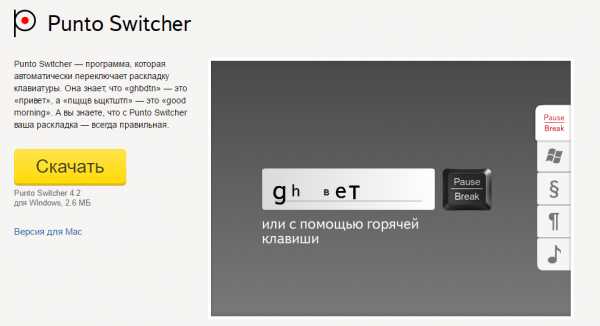
- Эксель объединение ячеек горячие клавиши

- Не отображаются ярлыки на рабочем столе windows 10

- Виснет пластью что это значит

- Что лучше торрент или торрент
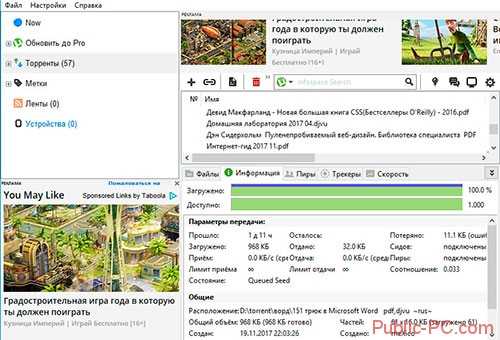
- Компьютер не включается короткие сигналы